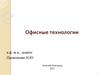Похожие презентации:
Управление информацией и данными в строительстве
1. УПРАВЛЕНИЕ ИНФОРМАЦИЕЙ И ДАННЫМИ В СТРОИТЕЛЬСТВЕ
1 курс, два семестра2. Введение
Панфилов Александр Алексеевич, доцент кафедры ВиГС, ИСИ
apanfilov@spbstu.ru
16 часов ПЗ;
88 часов СРС;
Зачёт.
Цели и задачи курса (часть Панфилова), состав изучаемых
программных продуктов и сервисов.
Материальное обеспечение курса. Понятие домена и рабочей
станции. Правила работы в домене: имя пользователя, пароль,
сетевые принтеры, сетевые папки, выход из системы и блокировка
компьютера и т.п.
Использование носителей информации. Удалённый доступ к
файловому хранилищу. Доступ к файловому хранилищу из других
сетей ИСИ.
Правила поведения в компьютерном классе.
Печать.
Регистрация в мегакурсе moodle (http://dl-ice.spbstu.ru).
3. Правила «игры»
Основанием для автоматического получениязачёта являются:
• 87,5% посещаемость (пропущено одно занятие
из 8);
• проверенные, утверждённые преподавателем и
размещённые на мудл-курсе индивидуальные
файлы выполненных заданий (2 шт);
• пройденные тесты (2 шт);
4. Состав изучаемых дисциплин (второй семестр)
5. Материальное обеспечение курса
Два компьютерных класса с 11-ми рабочимистанциями.
Имя пользователя: gr13131_1(или7)
gr23131_*
и т.п.
Пароль: 8 символов буквы (как минимум одна
заглавная) и цифры.
6. Наш главный инструмент
7. Знаменитый эксперимент
8. Знаменитый эксперимент
9.
ПОТОМУ, ЧТОЗДЕСЬ ТАК ПРИНЯТО!
10. Основная цель курса
Нас такой ответ не устраивает!Поэтому с одной стороны мы хотим
понять закономерности и алгоритмы
работы с текстовыми документами и
электронными таблицами, а с другой
максимально
автоматизировать
процесс формирования и оформления
сложносоставных
текстовых
документов и таблиц.
11. MS WORD
Текстовый редактор, предназначенный длясоздания, просмотра и редактирования текстовых
документов,
с
локальным
применением
простейших
форм
табличноматричных алгоритмов © WiKi.
Программа не является издательской системой!
Область применения - ?
12. Структура документа
Присоздании,
редактировании
и
форматировании текстового документа (ТД) — не
обязательно содержащего только текст —
средствами MS WORD®, следует выделить
следующие основные элементы структуры
документа:
• − символ;
• − абзац;
• − раздел.
Основными эти элементы можно назвать потому,
что они будут присутствовать даже в только что
созданном пустом ТД.
13. Cтруктура документа
На уровне символа говорят о так называемомсимвольном форматировании;
на уровне абзаца — о форматировании абзаца;
На уровне раздела — о форматировании раздела.
Совокупность форматирования символов, абзацев
и разделов определяет информацию о макете или
структуре документа.
14. Правильный документ MS WORD
Правильнымдокументом
считается документ, содержащий
обоснованный
минимум
символов, абзацев и разделов.
15.
Мой ночной кошмар16. Символ
Символ в MS WORD®— это любой знак (буква,цифра, пробел, знак препинания, скрытый,
служебный символ и т. д.), занимающий часть ТД
и подчиняющийся действиям, применяемым к
знакам в MS WORD® (создание, удаление,
форматирование).
17. Абзац
Абзац MS WORD® — это фрагмент данных, передкоторым и в конце которого стоит знак абзаца "¶".
Данный знак является служебным, скрытым
символом и в режиме обычного просмотра не
отображается. Для просмотра документа в
режиме
отображения
скрытых
символов
необходимо
нажать
кнопку
на
панели
инструментов "Абзац" вкладки "ГЛАВНАЯ“ или
Ctrl+(Shift)+*
18. Раздел
Раздел—это часть документа, в рамках которогосохраняют свой формат целый ряд параметров,
включая колонки, колонтитулы, сноски, а также
поля, нумерацию и ориентацию страниц. Наличие
разделов позволяет создавать сложные по
структуре документы. Так, например имея
документ
из
двух
разделов,
можно
отформатировать первый раздел в две колонки, а
второй раздел—в три колонки, или, обозначив
отдельным разделом страницу(ы) документа,
можно задать ей(им) альбомную ориентацию.
19. Формат символа
20. Формат абзаца
21. Формат раздела
22. Запоминаем!
Ctrl+(Shift)+* - включение/выключение режимапросмотра скрытых (служебных) символов;
Ctrl+Enter – принудительный переход на
следующую страницу;
Shift+Enter – переход на следующую строку без
разрыва абзаца.
23. Новый документ
Доказать, что в новом документе есть все триэлемента структуры!
24. Стили
При создании нового (или редактировании уженабранного) ТД подразумевается наличие одинаково
оформленных характерных фрагментов документа,
таких как основной текст, заголовки разных уровней,
названия объектов, таблицы, нумерованные или
маркированные списки и т. д. Применение стилей
позволяет быстро отформатировать такие фрагменты
документа в два действия. Стили могут применяться к
символу (группе символов), абзацу, таблице или
списку путём выбора названия стиля в коллекциях на
соответствующих панелях инструментов.
Важно понимать, что все стили MS WORD® условно
можно разделить на два типа: пользовательские и
встроенные. Принципиальная разница между ними
состоит в том, что встроенные стили MS WORD®, в
отличие от пользовательских нельзя произвольно
создать (их набор в MS WORD® предопределён) и
удалить.
25. Создание нового стиля
26. Управление стилями. Организатор стилей
27. Оглавление (по ГОСТ 7-32-2001 «Содержание»)
28. Формирование многоуровневого списка
29. Терминологическая неувязка
В нормативных документах: раздел; подраздел;пункт.
Мы будем пользоваться: глава; параграф;
подпараграф.
ГОСТ 7-32-2001
30. Формирование содержания (Автособираемое оглавление)
31. Структура заголовков
32. Нумерация объектов
Под объектом понимается иллюстрация (рисунок,диаграмма), таблица или формула. Название
объекта, в общем случае, можно разделить на
постоянную часть, номер объекта и подпись к
объекту
33. Формирование автонумерации
34. Автоназвание объекта
35. Важно понимать!
Название не тождественно самому объекту!Можно ставить фиктивные названия или объекты
и мы этим в последствии воспользуемся!
36. Не судьба!
Почему так сделано?37. Запоминаем!
(Заголовок 1) – Alt+Ctrl+1(Заголовок 2) – Alt+Ctrl+2
(Заголовок 3) – Alt+Ctrl+3
(Обычный) – Ctrl+Shift+N
38. Ссылки на объекты по тексту
В MS WORD® есть возможность автоматизироватьпроцесс расстановок ссылок (одной или
нескольких) на объект из любого места ТД. Здесь
понятие объект уже несколько шире. В данном
случае, помимо иллюстраций, таблиц и формул,
под объектом понимают заголовок (любого
уровня),
объект
маркированного
или
нумерованного списка, закладку, сноску и т. д.
39. Диалоговое окно выбора типа объекта и вида ссылки
40. Ссылки и списки литературы
41. Рекомендации по формированию названий к объектам и ссылок на них
Проблема с названиями формул.Проблема со ссылками на объекты по тексту.
Разделитель стилей: Alt+Ctrl+Enter




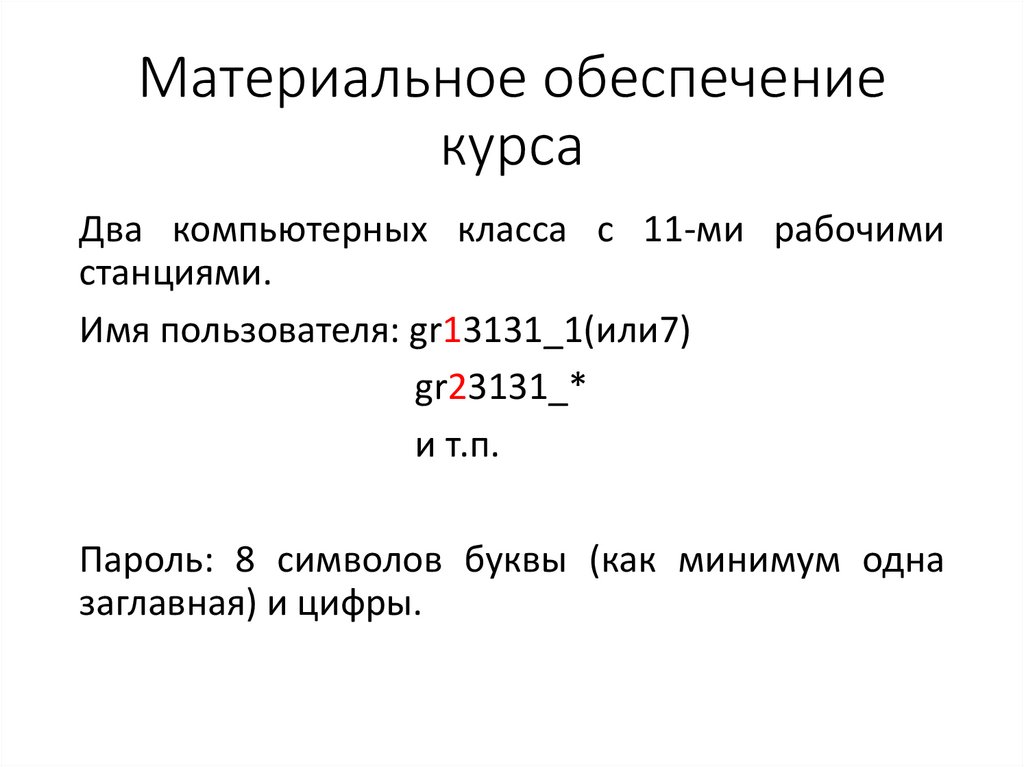









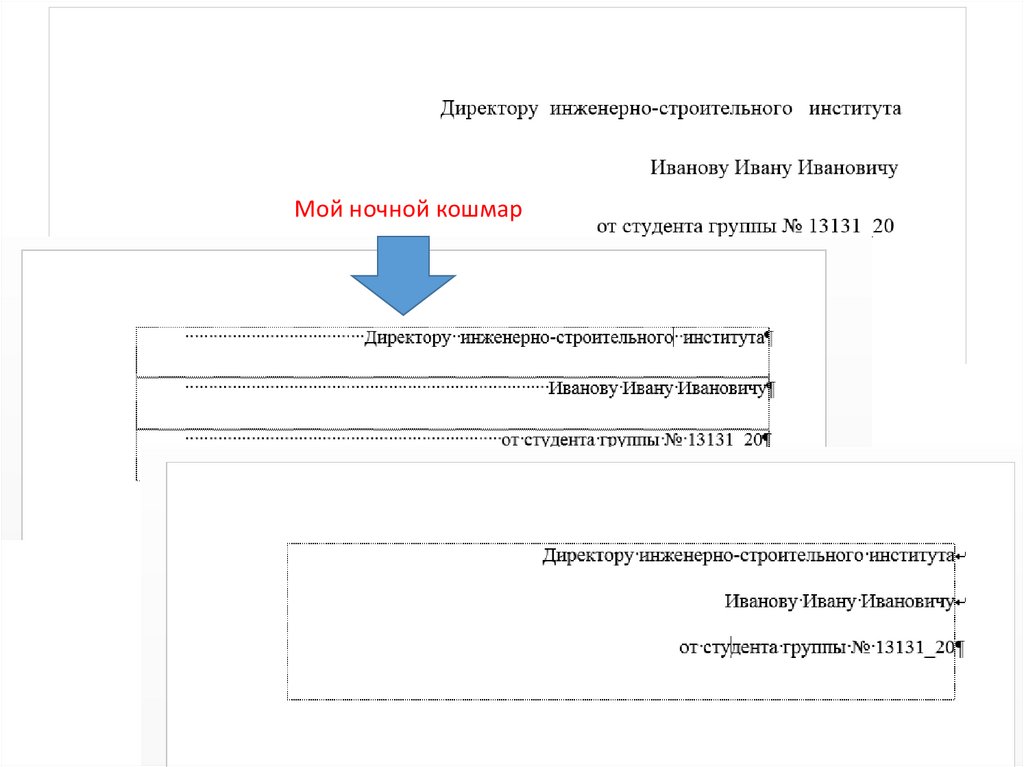
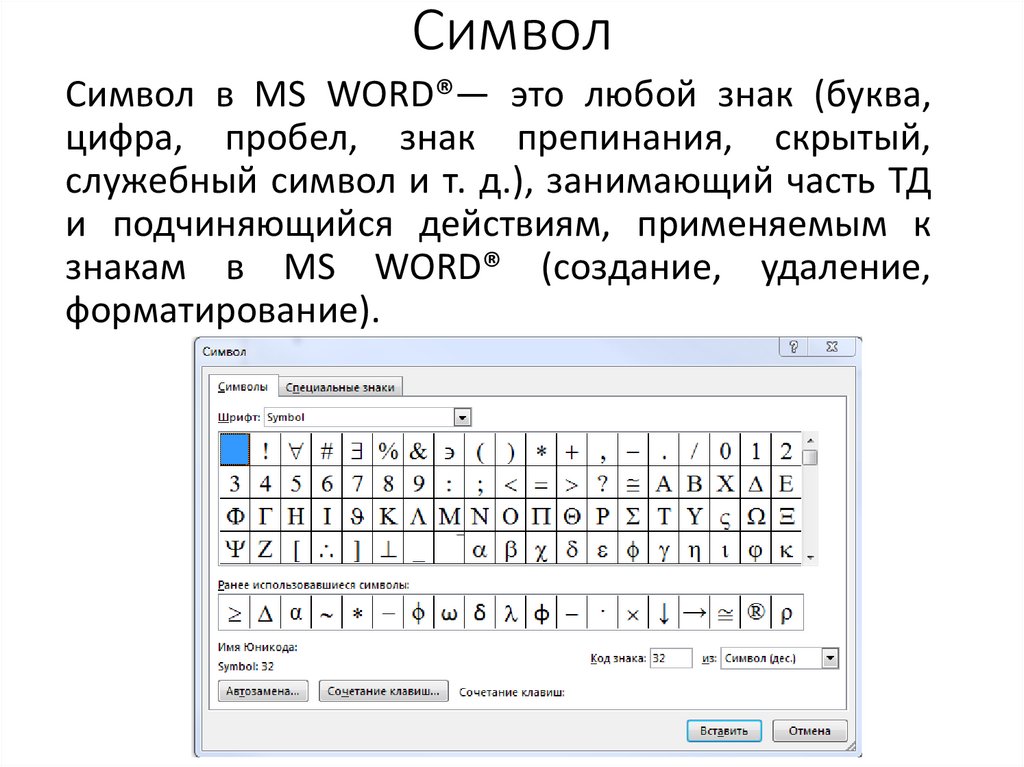


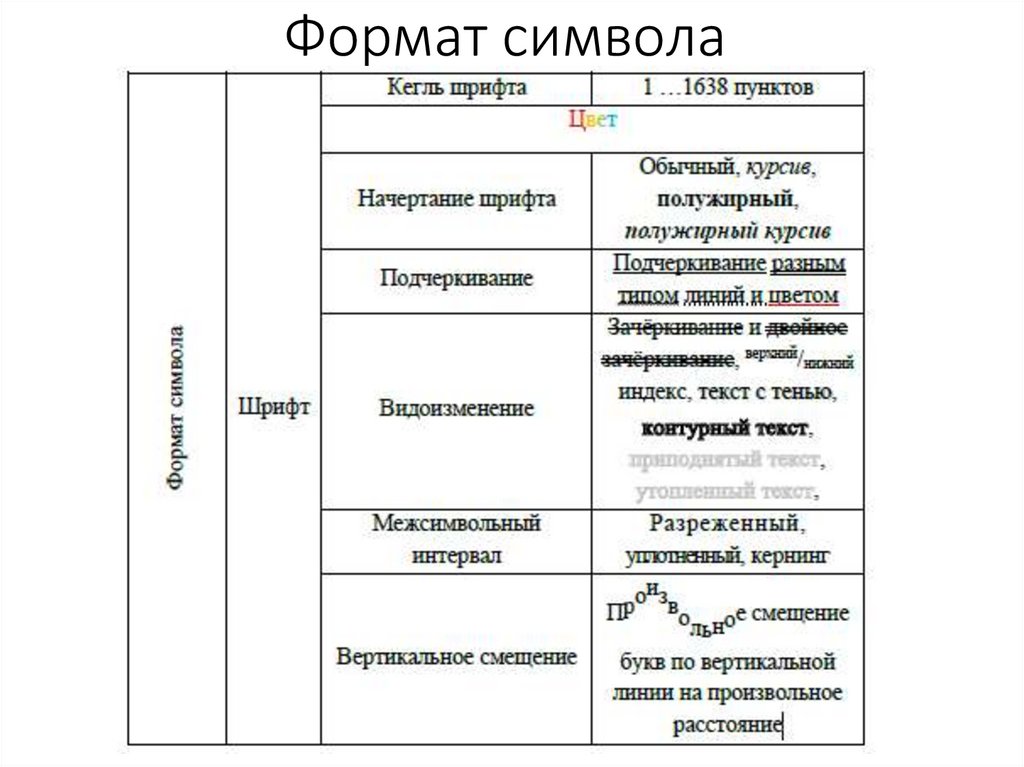
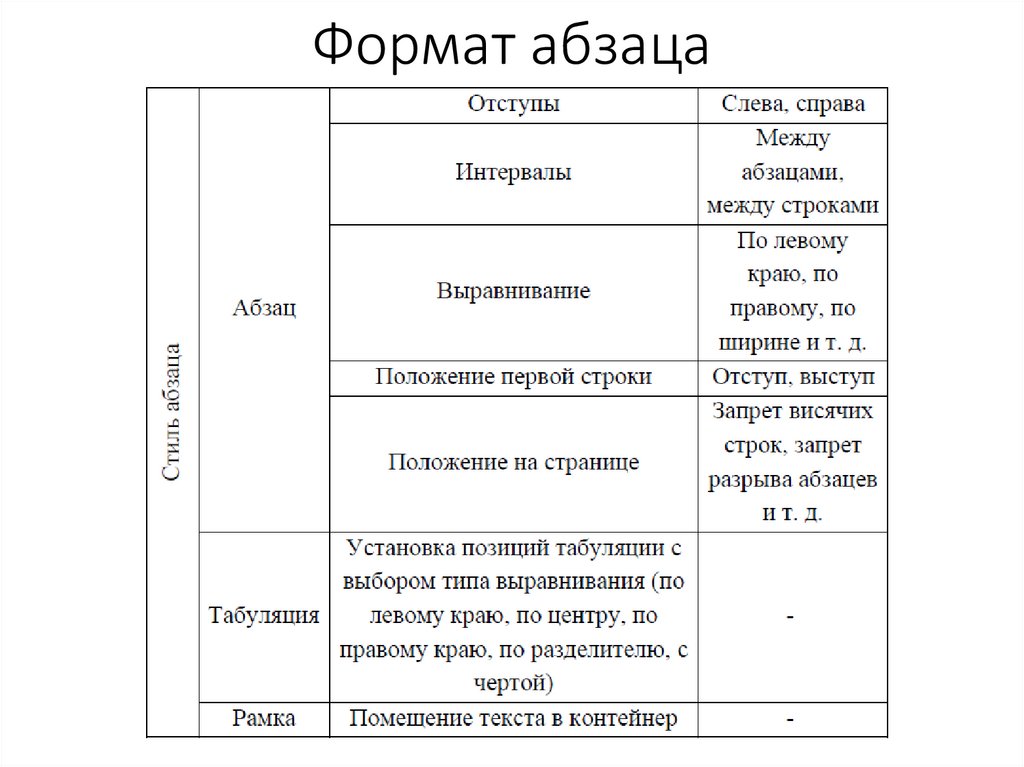
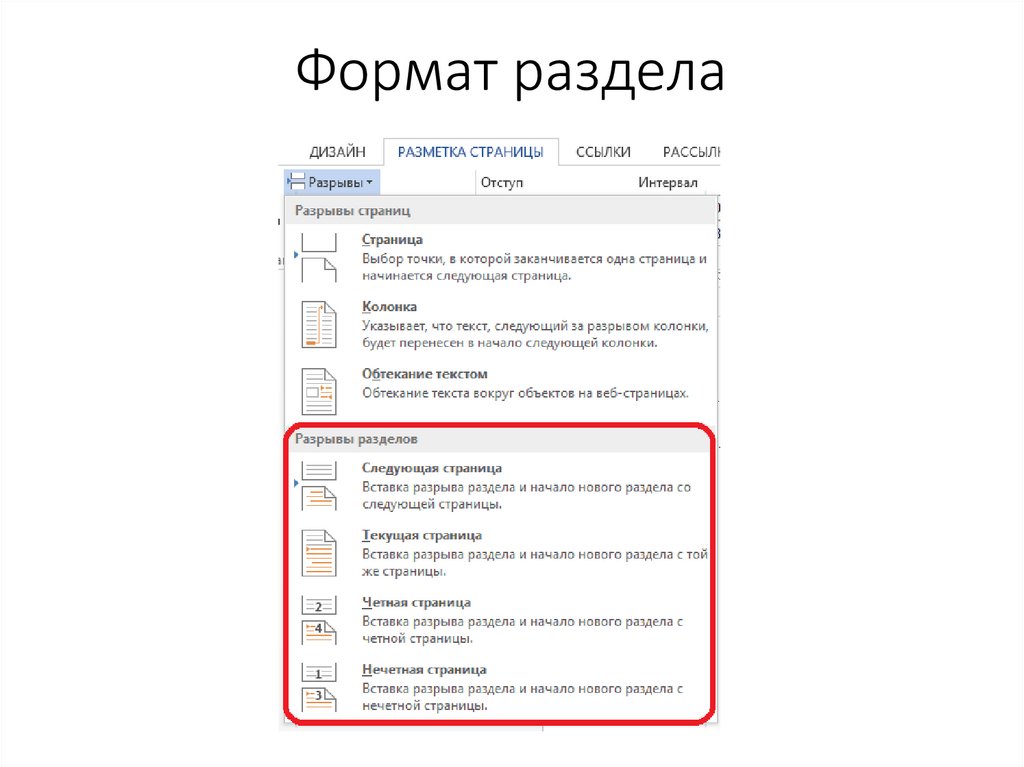



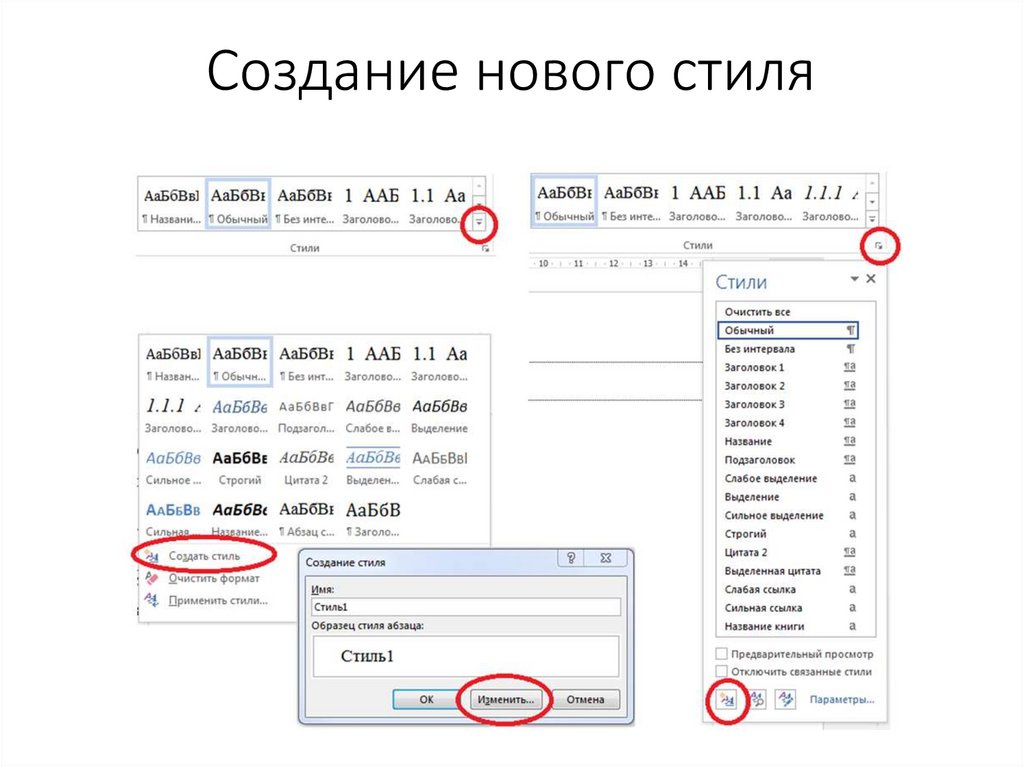
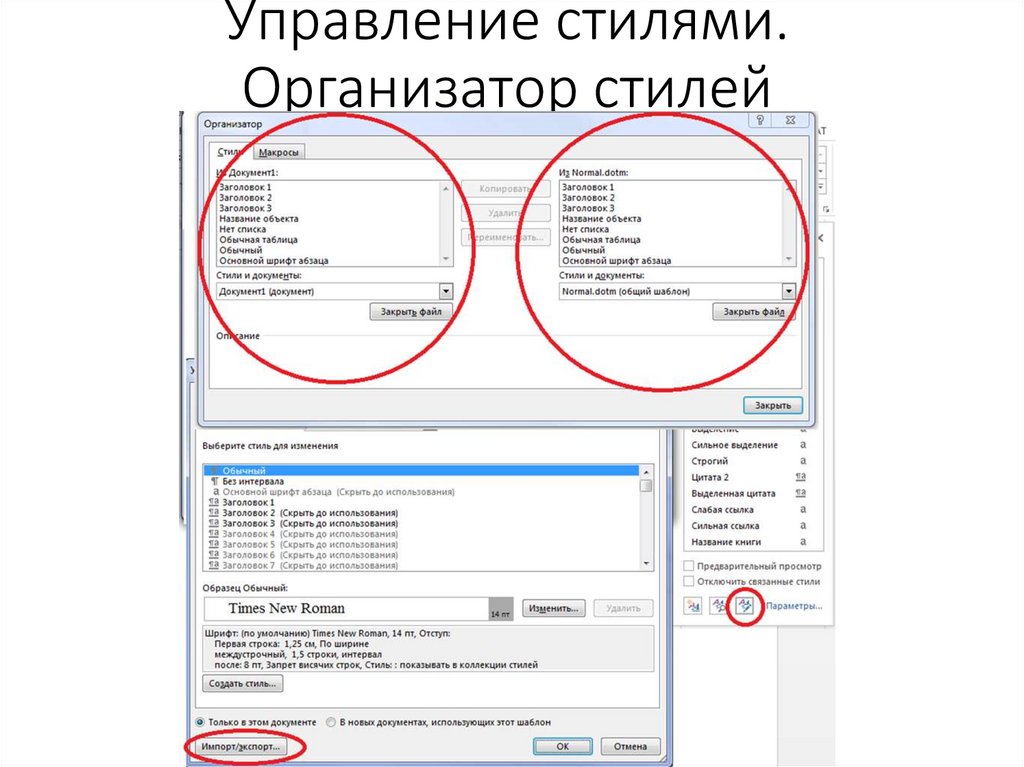

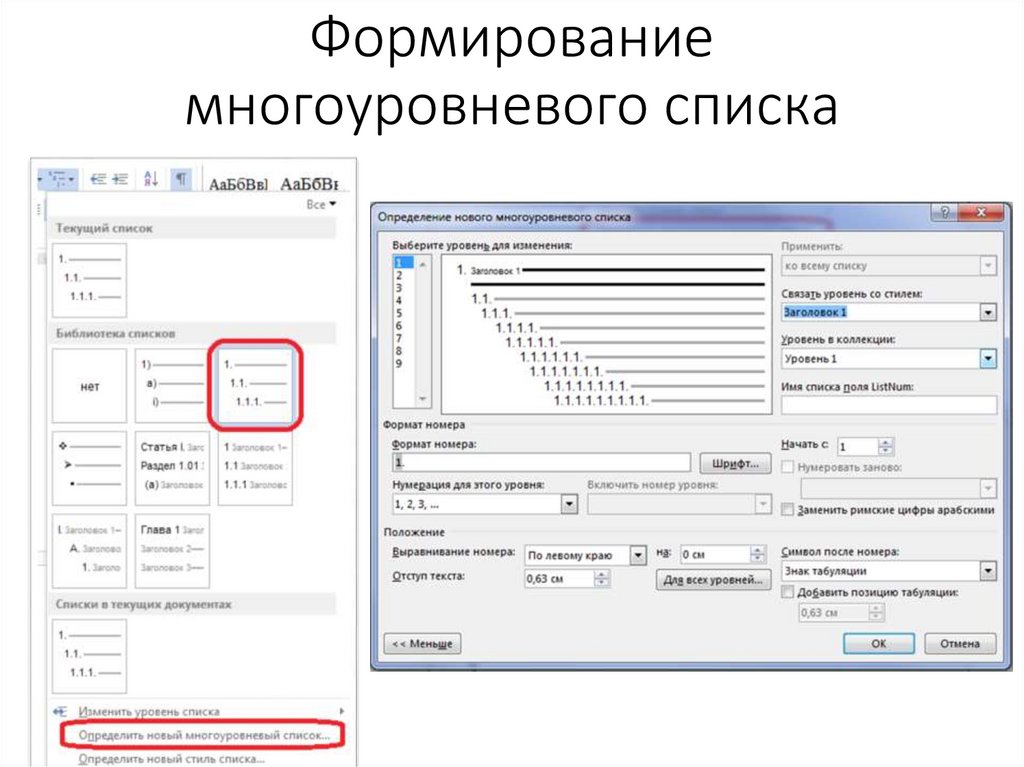
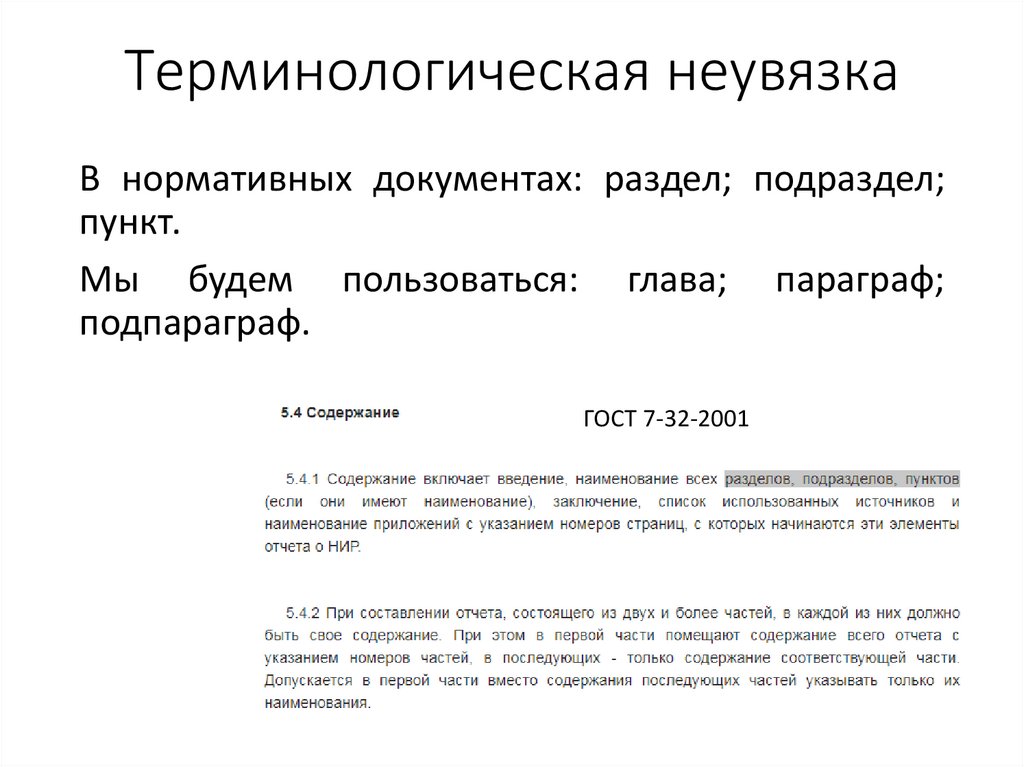
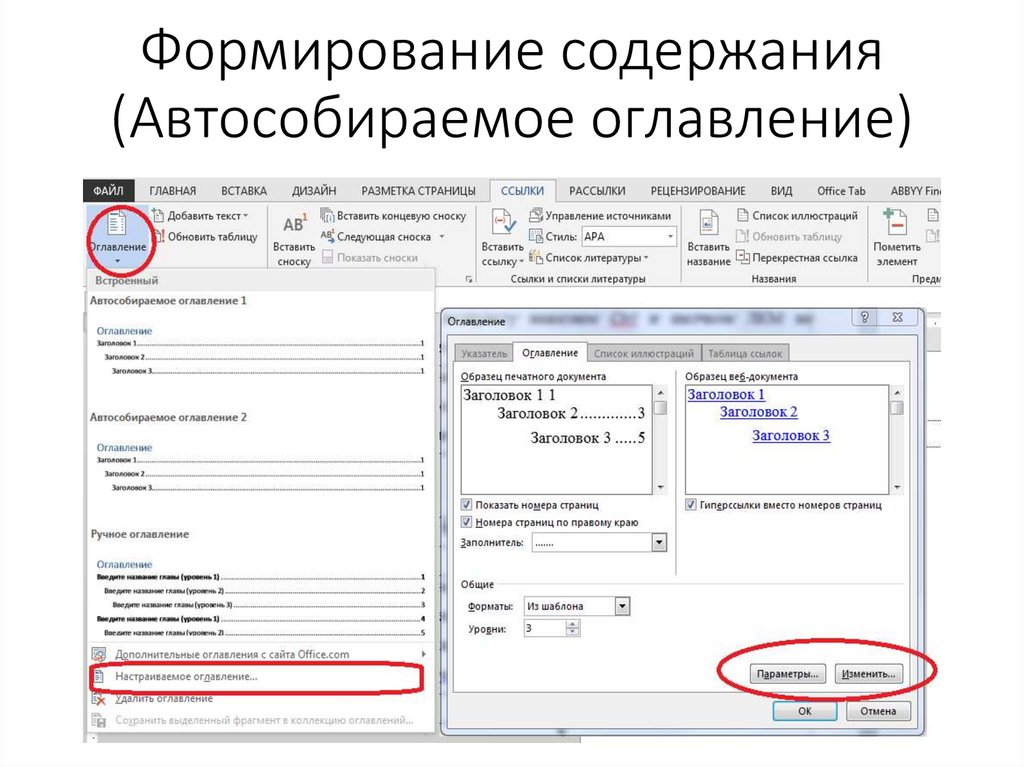
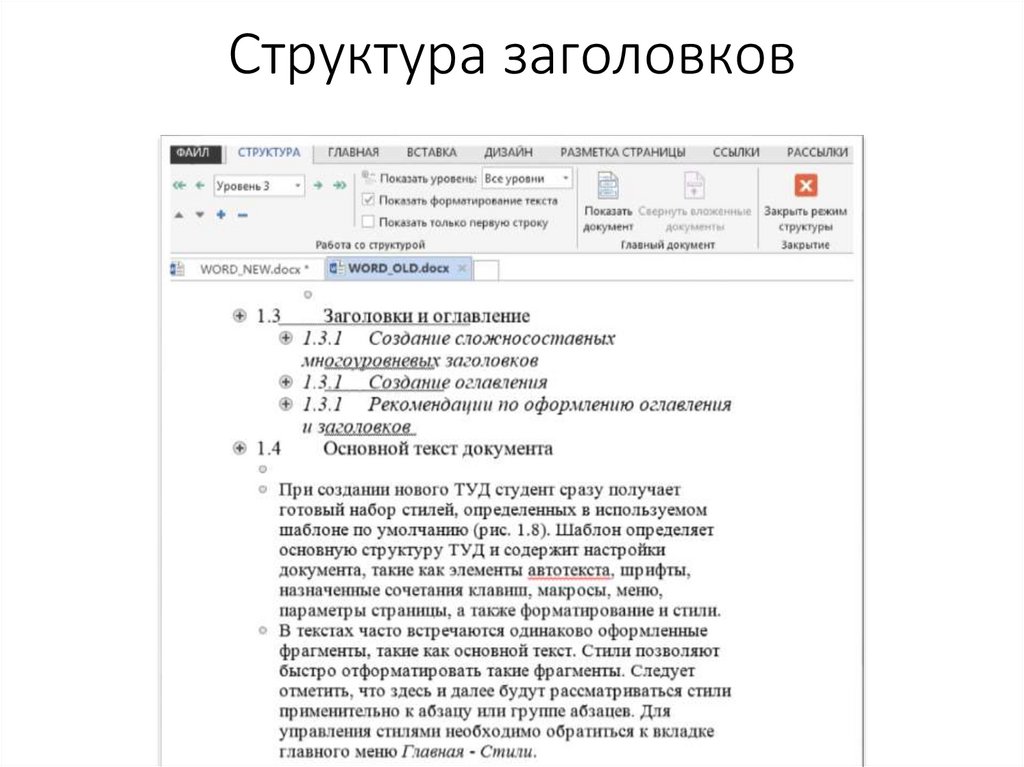

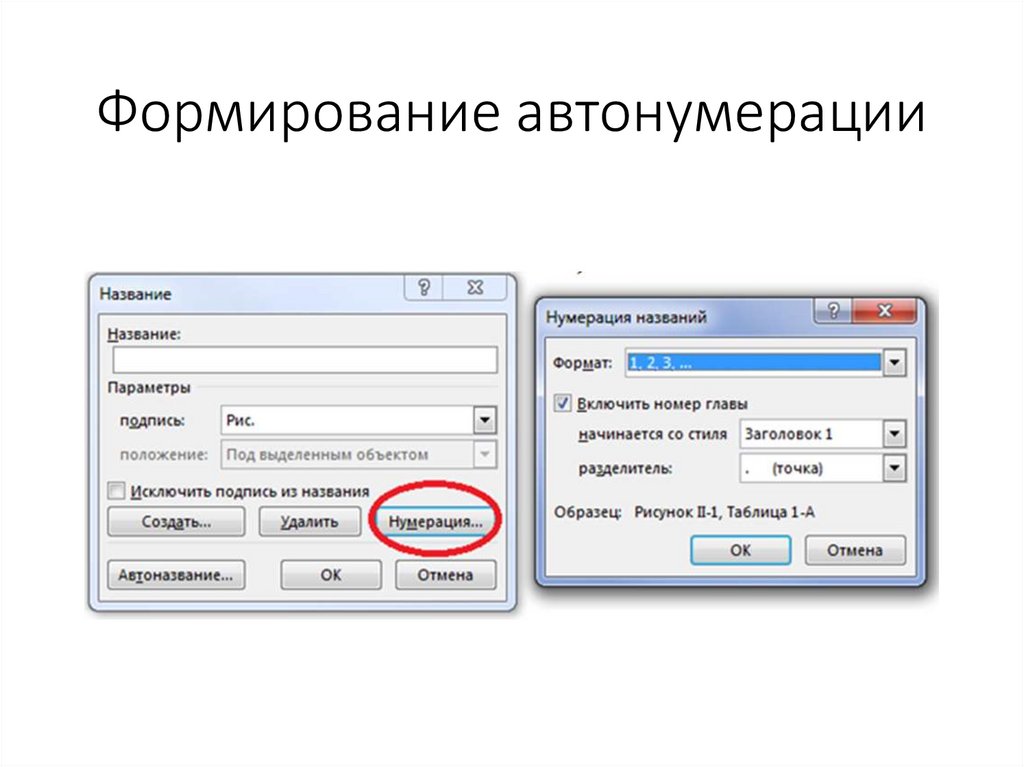



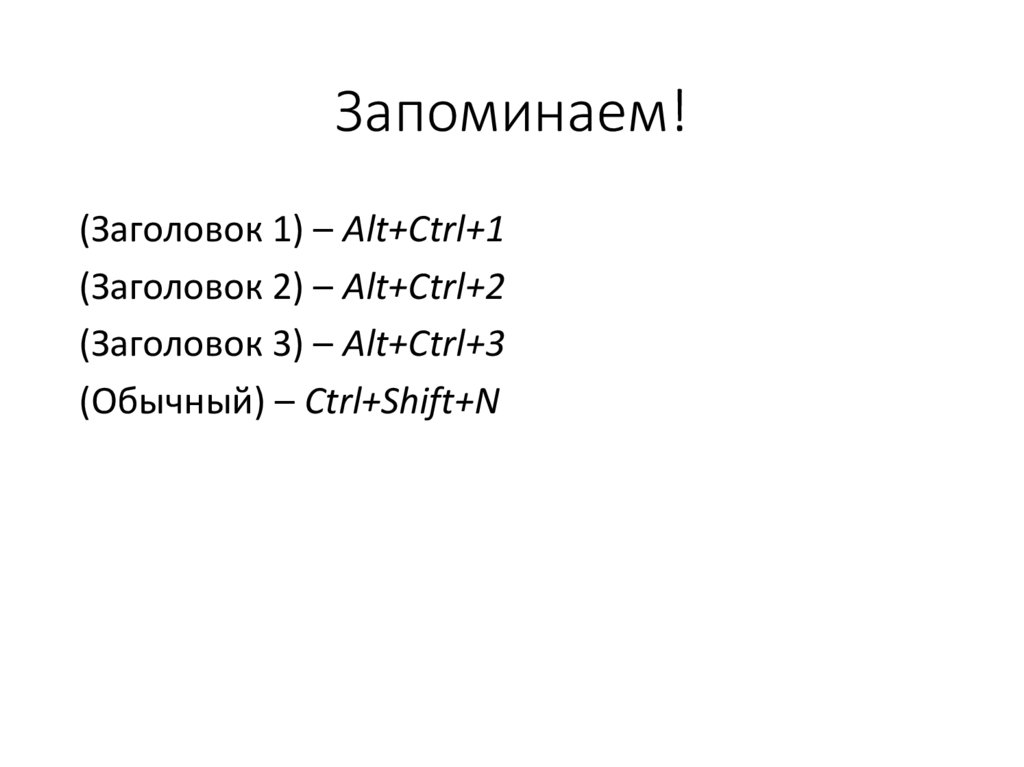

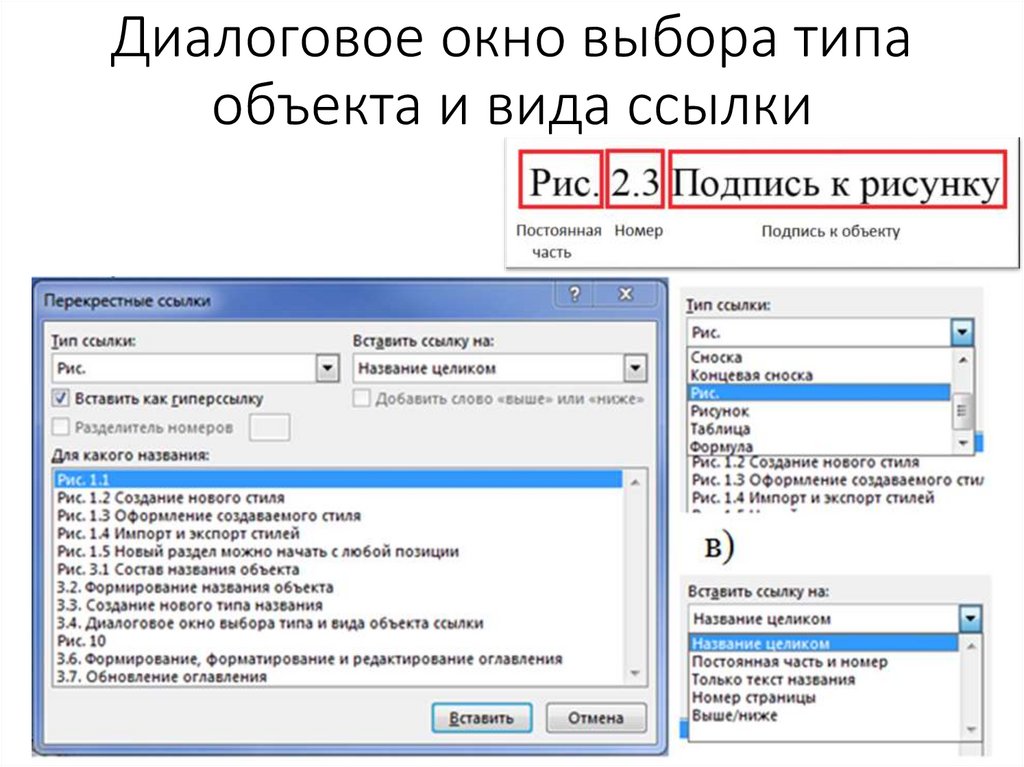
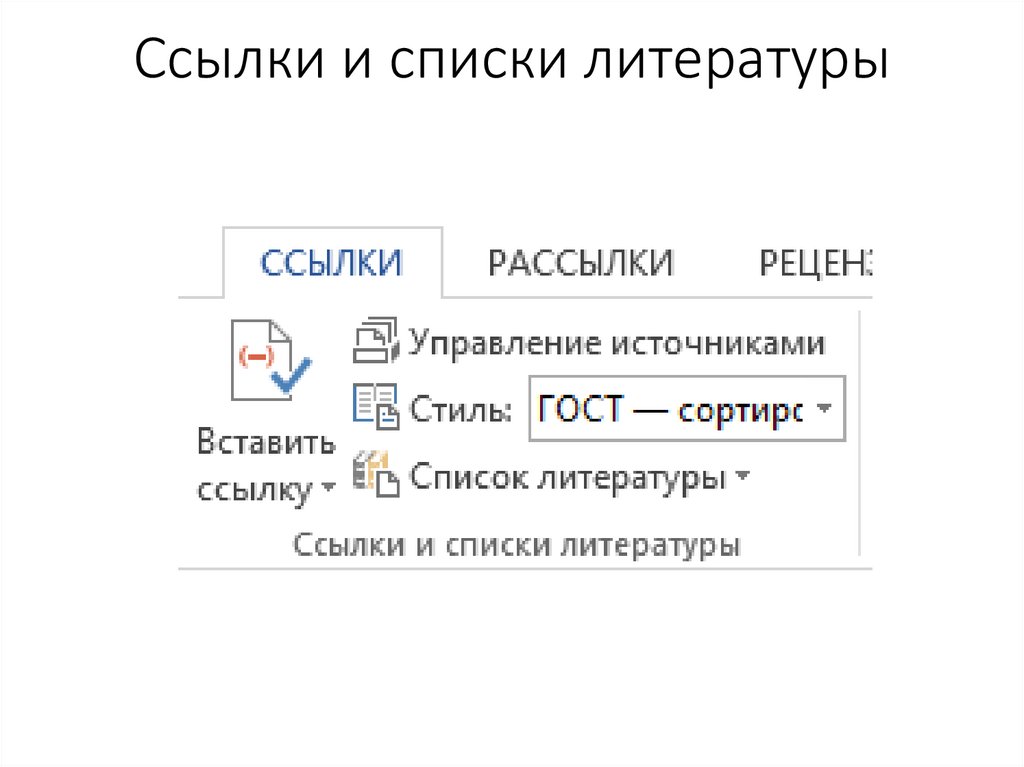
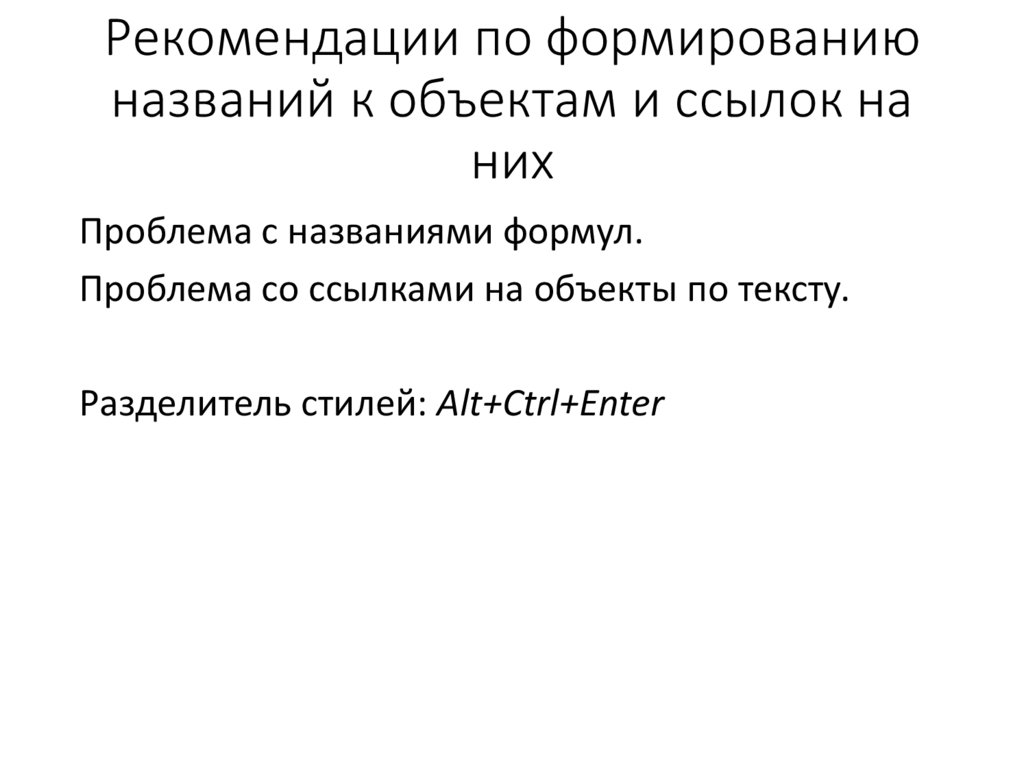
 Программное обеспечение
Программное обеспечение